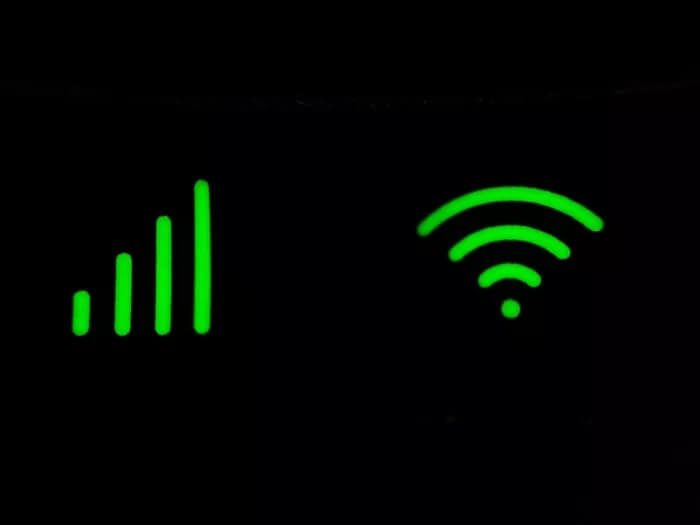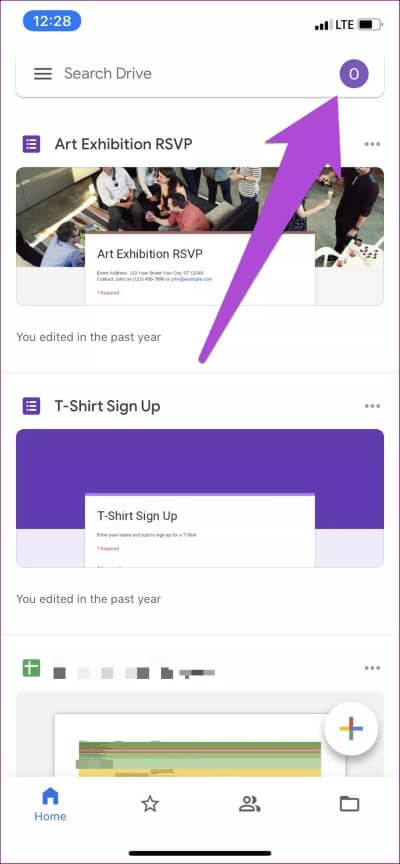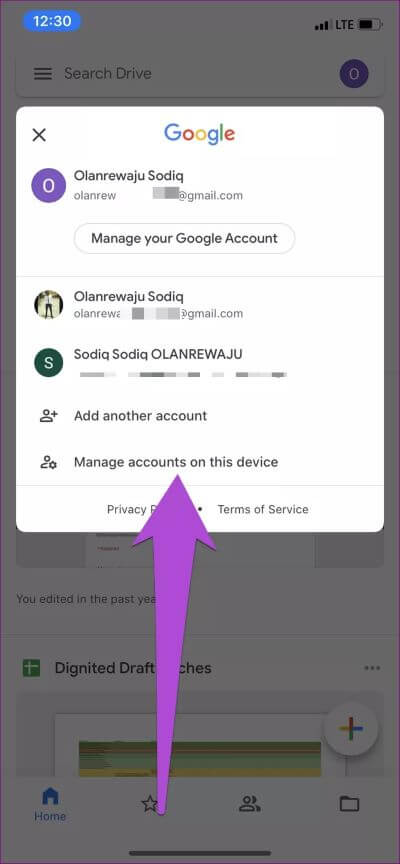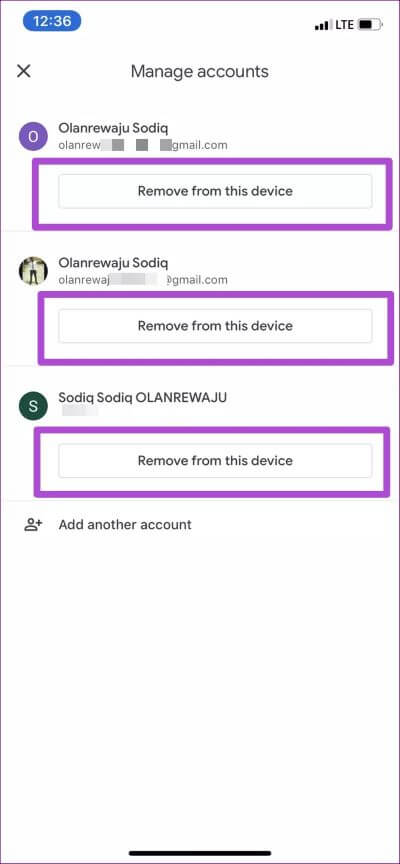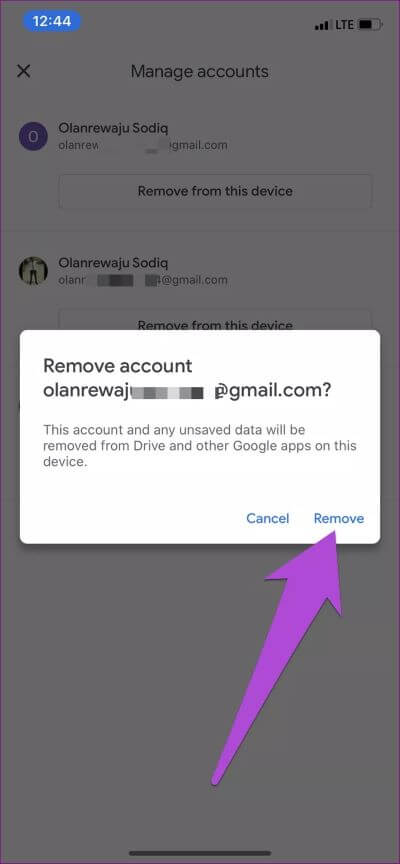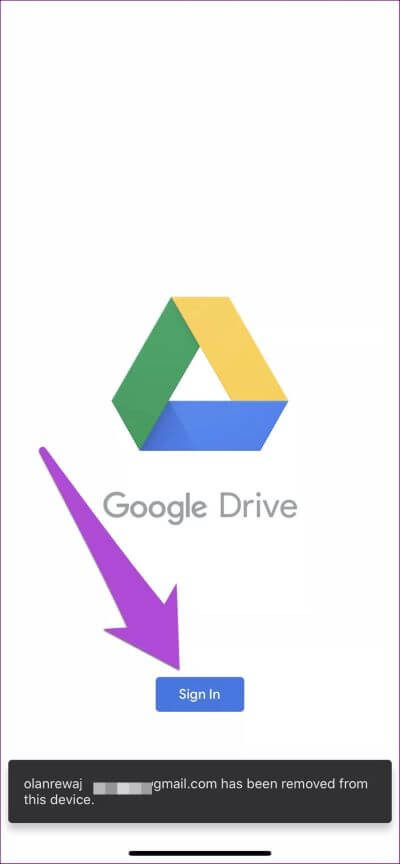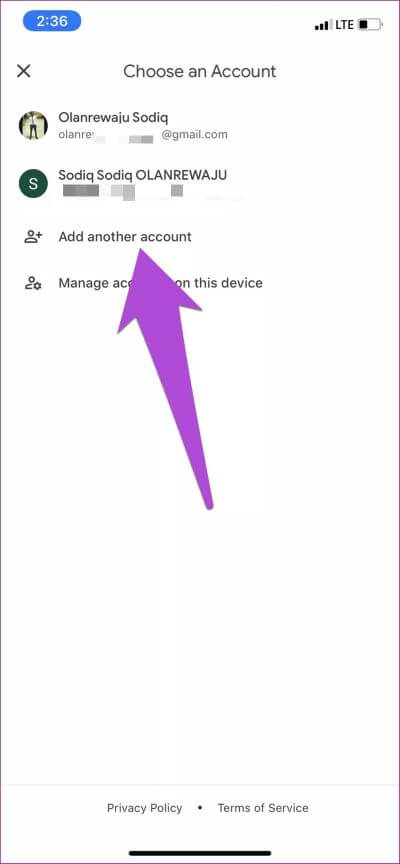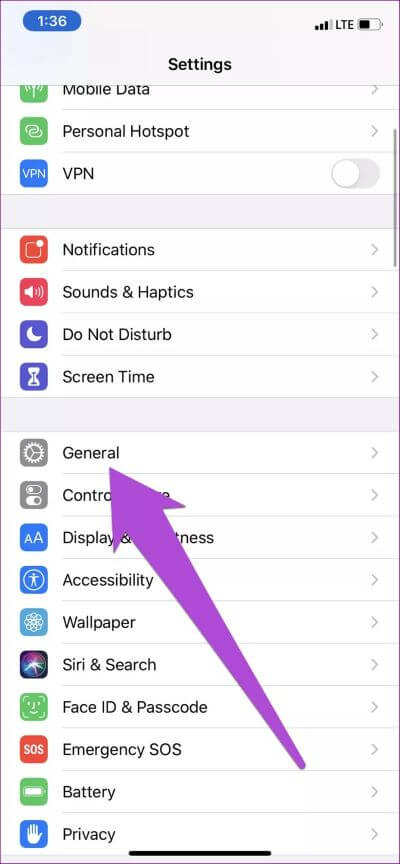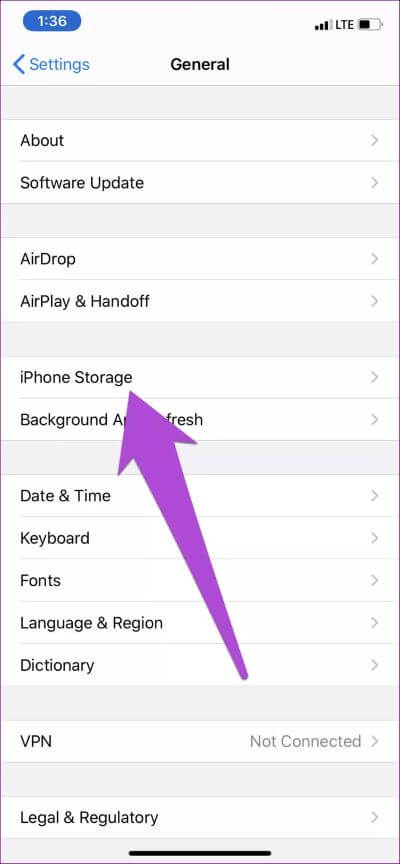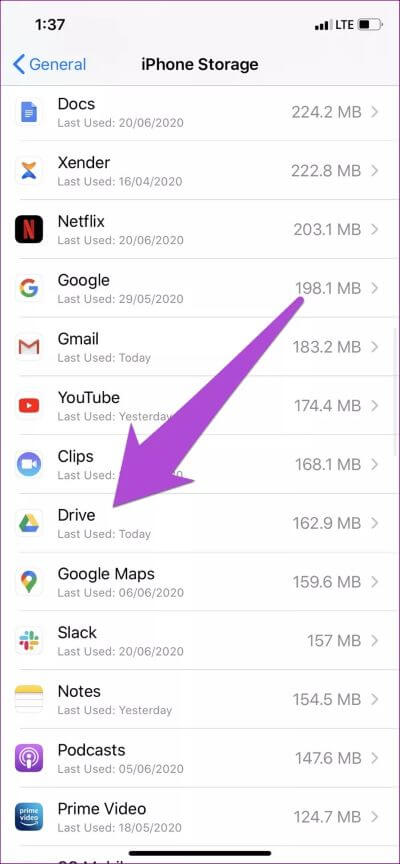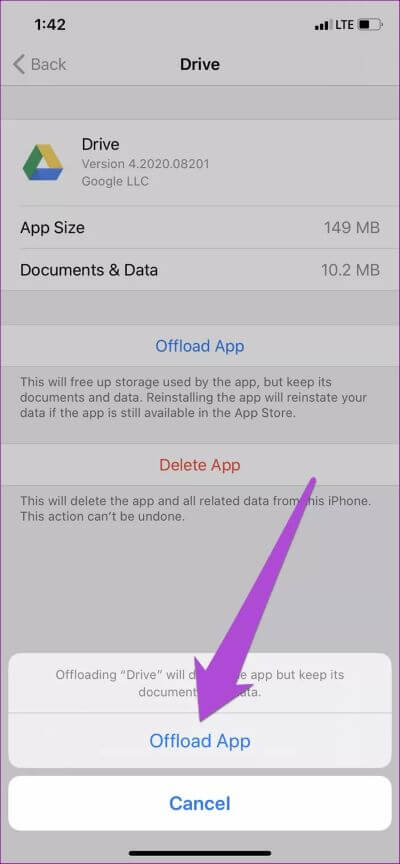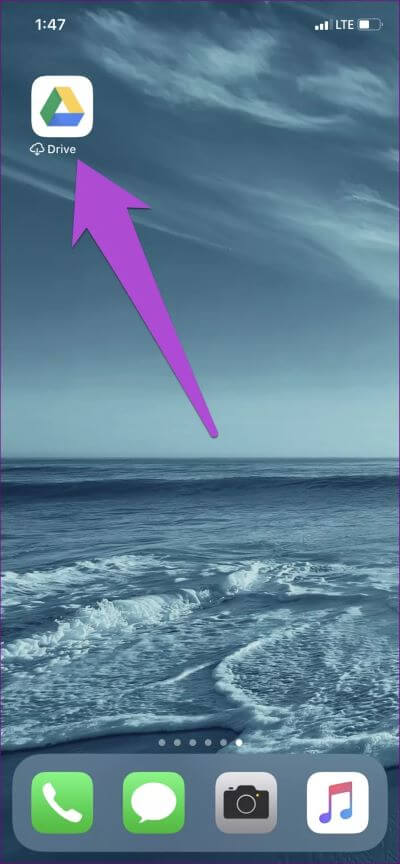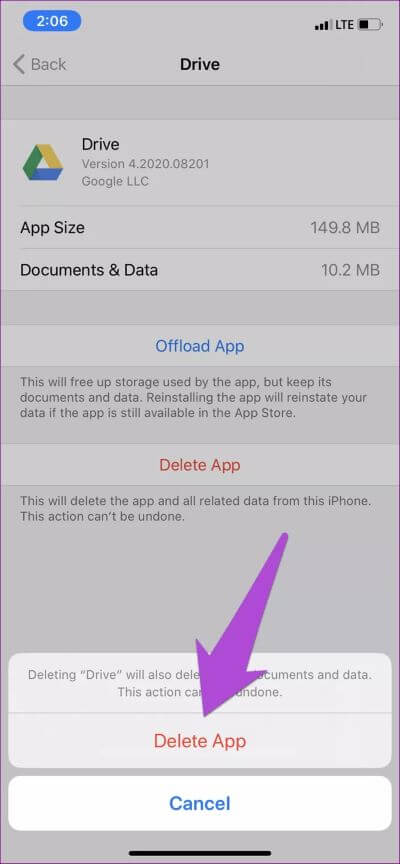iPhone에서 동기화되지 않는 Google 드라이브를 수정하는 상위 5가지 방법
iPhone에 Google 드라이브를 설치하면 파일 및 문서의 변경 사항이 자동으로 동기화되어 Google 계정에 연결된 모든 기기에서 사용할 수 있습니다. 당신이 그것을 알아차리면 Google 드라이브 앱 파일을 동기화하지 않는 iPhone에서 이 가이드를 끝까지 읽어야 합니다.
앱을 닫았다가 다시 여는 것이 도움이 될 수 있습니다. iPhone을 재시동하면 문제가 해결될 수도 있습니다. 그러나 이러한 솔루션 중 어느 것도 작동하지 않으면 아래 섹션의 문제 해결 솔루션을 적용하십시오.
1. 인터넷 연결 확인
가장 먼저 해야 할 일은 iPhone이 인터넷에 연결되어 있는지 확인하는 것입니다. 또한 인터넷 소스(Wi-Fi 또는 셀룰러 데이터)의 연결/신호 강도가 강한지 확인하십시오. iPhone의 Wi-Fi가 제대로 작동하는지 확인하십시오. 라우터의 Wi-Fi 신호를 높일 수도 있습니다. 모바일 인터넷 사용자는 가이드를 참조하십시오. iPhone 셀룰러 데이터를 수정하려면.
Google 드라이브가 여전히 파일을 동기화하지 않는 경우 아래에 설명된 다음 문제 해결 솔루션을 진행하세요.
2. 영향을 받는 계정 제거
iPhone의 Google 드라이브 앱에서 Google 계정에서 로그아웃했다가 다시 로그인하면 앱의 동기화 기능을 다시 시작하는 데 도움이 될 수 있습니다. 이 작업을 수행하려면 아래 나열된 단계를 따르십시오.
단계1 : 켜다 Google 드라이브 앱 그리고 오른쪽 상단 모서리에 있는 프로필 아이콘을 탭하여 계정 설정 메뉴를 표시합니다.
단계2 : 그런 다음 옵션을 클릭하십시오. "이 장치에서 계정 관리".
단계3 : 버튼을 클릭 "이 장치에서 제거" 파일이 다른 장치와 동기화되지 않은 계정을 삭제합니다.
iPhone용 Google 드라이브 앱에 연결된 여러 계정이 있고 데이터를 동기화하지 않은 경우 모든 계정을 제거하고 다시 추가해야 합니다.
참고: 계정을 제거하면 저장되지 않았거나 동기화되지 않은 데이터가 iPhone의 Google 드라이브 및 기타 관련 Google 앱(Gmail, Google 문서 등)에서 삭제됩니다. 계속하기 전에 다른 Google 앱에서 제거하려는 계정과 연결된 활성 작업을 저장해야 합니다.
단계4 : 클릭 제거 확인 메시지에서.
기기의 Google 드라이브 앱에서 계정이 삭제되었음을 알리는 알림이 화면 하단에 표시되어야 합니다.
단계5 : 다시 계정을 추가 , 버튼을 클릭하십시오 비상 사태 화면에 즉시 나타납니다.
단계6 : "를 찾습니다다른 계정 추가프롬프트에서 계속을 탭합니다.
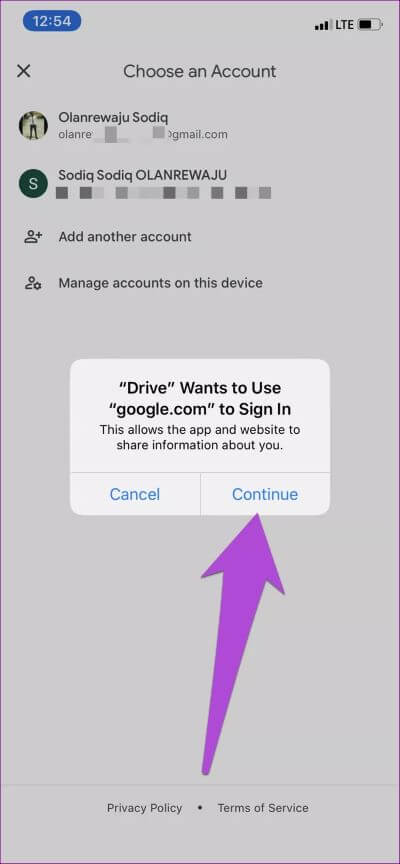
그러면 Google 드라이브 앱에 추가하려는 계정의 자격 증명을 제공하라는 브라우저 창이 열립니다.
Google 드라이브가 방금 삭제하고 다시 추가한 계정의 파일을 동기화하는지 확인하세요. 앱 동기화가 여전히 작동하지 않으면 아래의 다음 해결 방법을 진행하세요.
3. تحديث Google 드라이브
Google 드라이브 앱의 버그로 인해 문제가 발생할 수도 있습니다. 다행히 Google은 버그 수정을 제공하는 앱 업데이트를 자주 출시합니다. 따라서 iPhone에 최신 버전의 앱이 설치되어 있는지 항상 확인해야 합니다. 휴대전화에서 App Store를 실행하고 Google 드라이브를 업데이트하거나 아래 링크된 버튼을 누르세요.
4. 구글 드라이브 다운로드
동기화 문제가 앱 하드웨어의 충돌이나 결함으로 인해 발생한 경우 기기에서 Google 드라이브를 제거하고 다시 설치하면 도움이 될 수 있습니다. 그러나 앱을 오프로드하는 것이 기기에서 삭제하는 것보다 훨씬 낫습니다. iPhone에서 앱을 오프로드하면 해당 앱만 제거됩니다. 로컬에 저장된 데이터 및 문서는 장치에 남아 있습니다.
1 단계: 목록 재생 아이폰 설정 훠궈 년.
단계2 : 다음으로 선택 아이폰 수납.
단계3 : 목록 스크롤 응용 훠궈 드라이브.
단계4 : 다음으로 선택 오프로드 앱 그리고 누르다 오프로드 앱 확인 메시지에서.
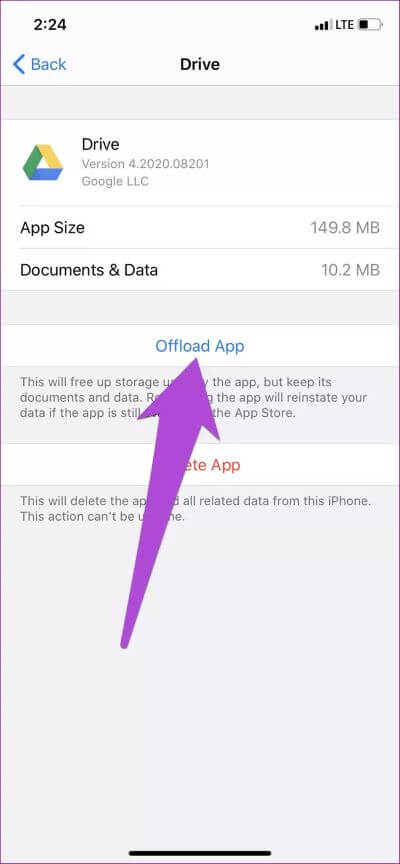
이렇게 하면 데이터를 유지하면서 iPhone에서 Google 드라이브가 제거됩니다. 앱 다시 설치를 선택하여 기기를 Google 드라이브에 다시 설치하고 앱의 데이터/문서를 다시 켭니다. 또는 iPhone 홈 화면에서 드라이브 아이콘(클라우드 아이콘 포함)을 클릭하여 다시 설치할 수 있습니다.
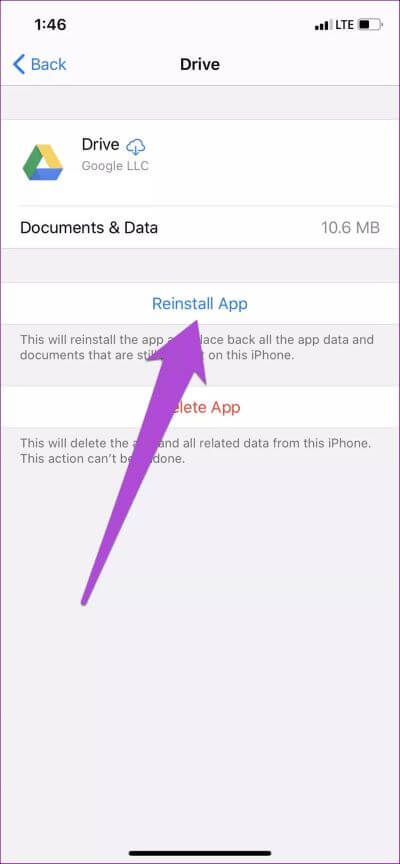
다시 설치한 후 앱을 실행하고 이제 데이터가 동기화되는지 확인하세요.
5. 구글 드라이브 삭제
동기화 문제가 앱 데이터(캐시)로 인해 발생한 경우 iPhone에서 Google 드라이브와 해당 데이터를 삭제하고 다시 설치하면 도움이 될 수 있습니다. 이렇게 하려면 설정 > 일반 > iPhone 저장 공간 > 드라이브 > 앱 삭제로 이동합니다. 확인 메시지에서 앱 삭제를 다시 클릭하여 iPhone에서 Google 드라이브(및 모든 데이터)를 제거합니다.
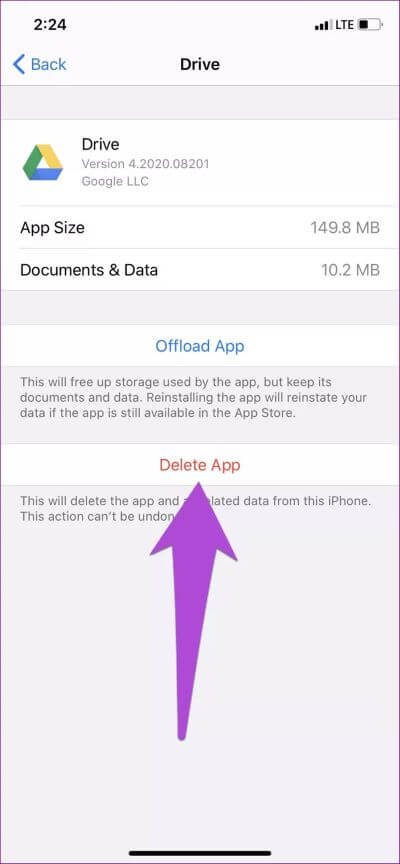
앱 스토어로 이동하여 기기에 앱을 다시 설치하세요.
모두 동기화
위의 문제 해결 팁 외에도 Google 드라이브 서버가 실행 중인지 확인해야 합니다. Google 측의 결함으로 인해 Google 드라이브 앱의 일부 기능이 오작동할 수 있습니다. Google 드라이브 서버의 상태를 확인하여 문제가 있는지 확인할 수 있습니다.